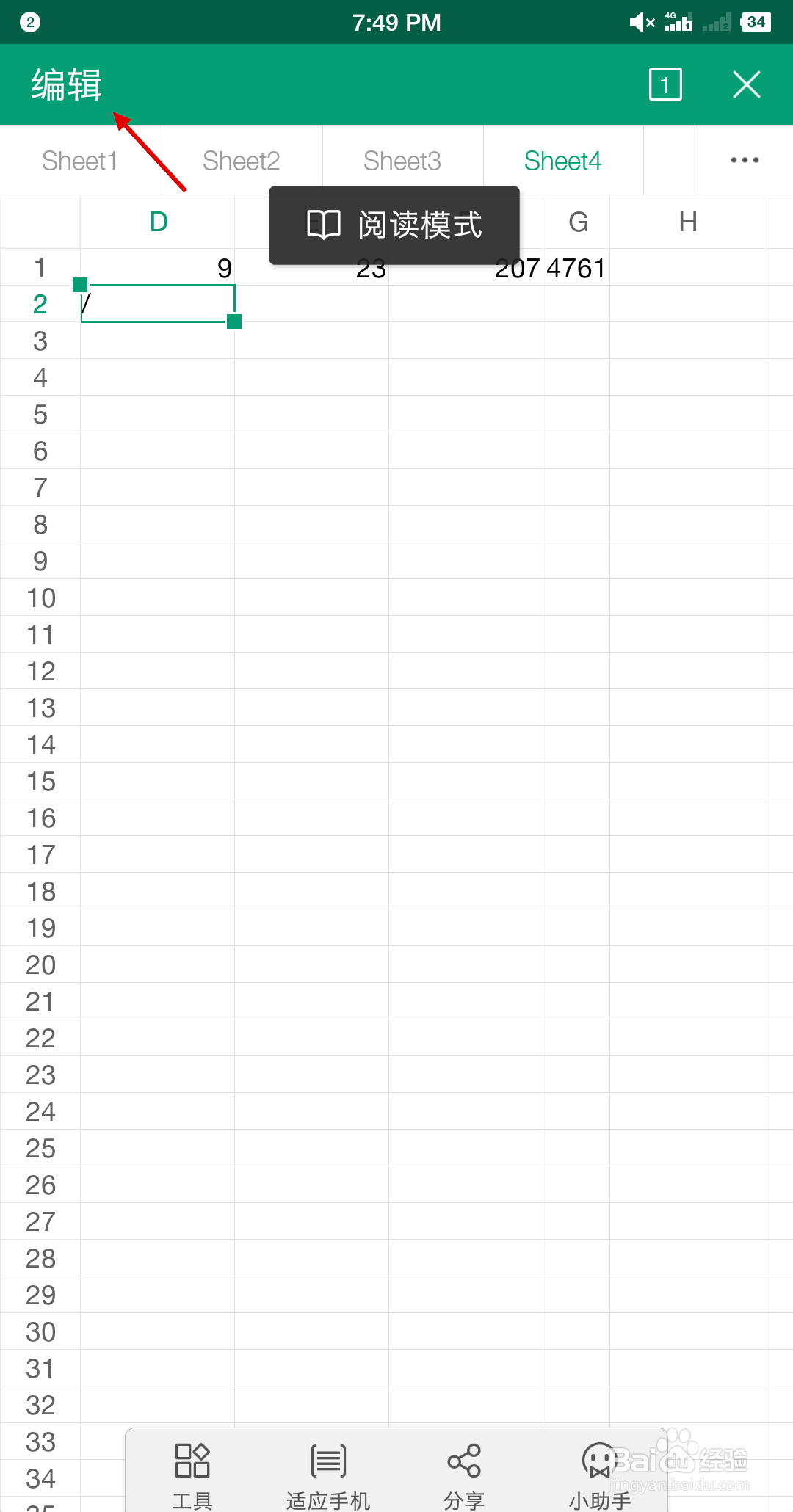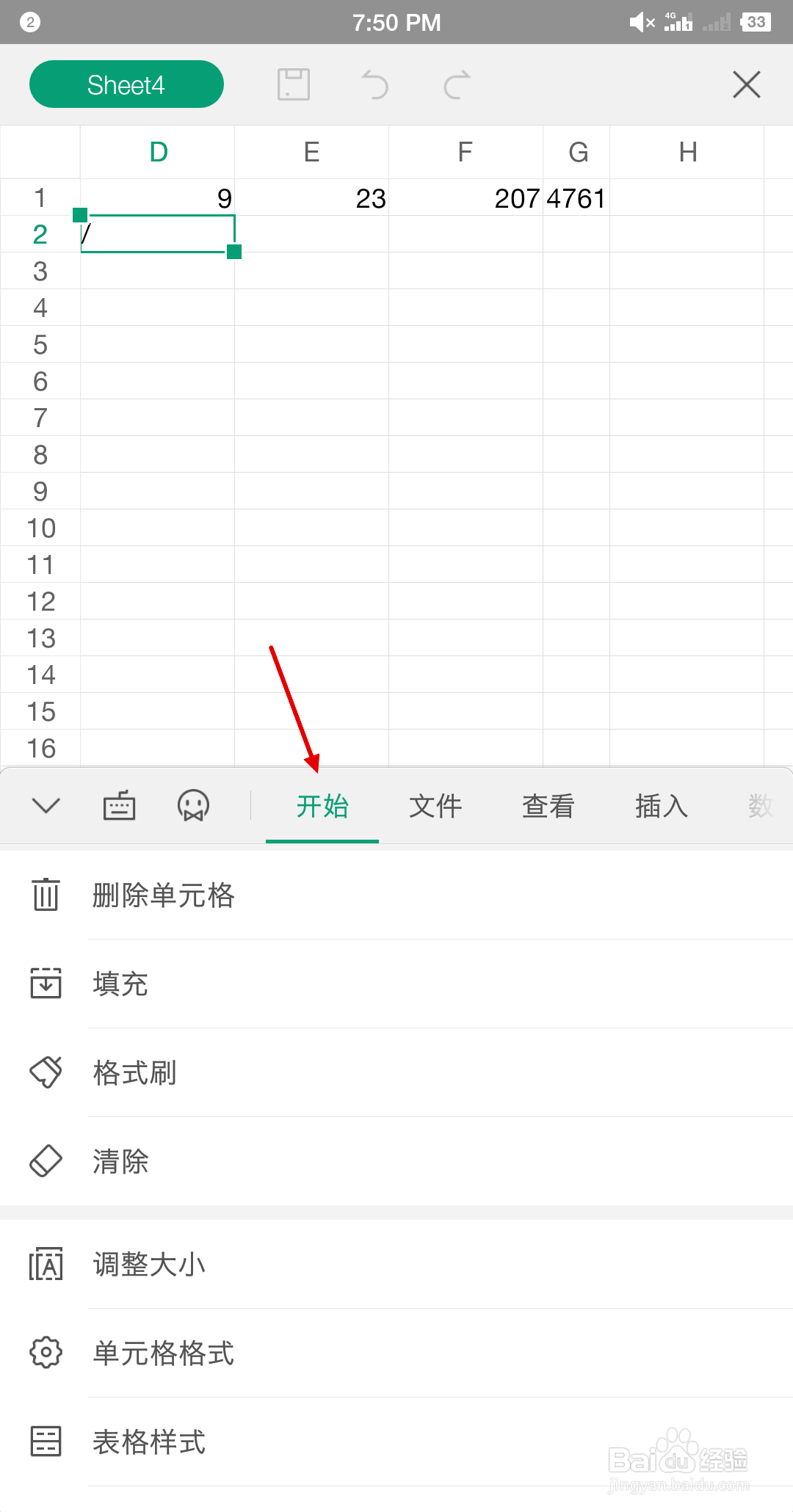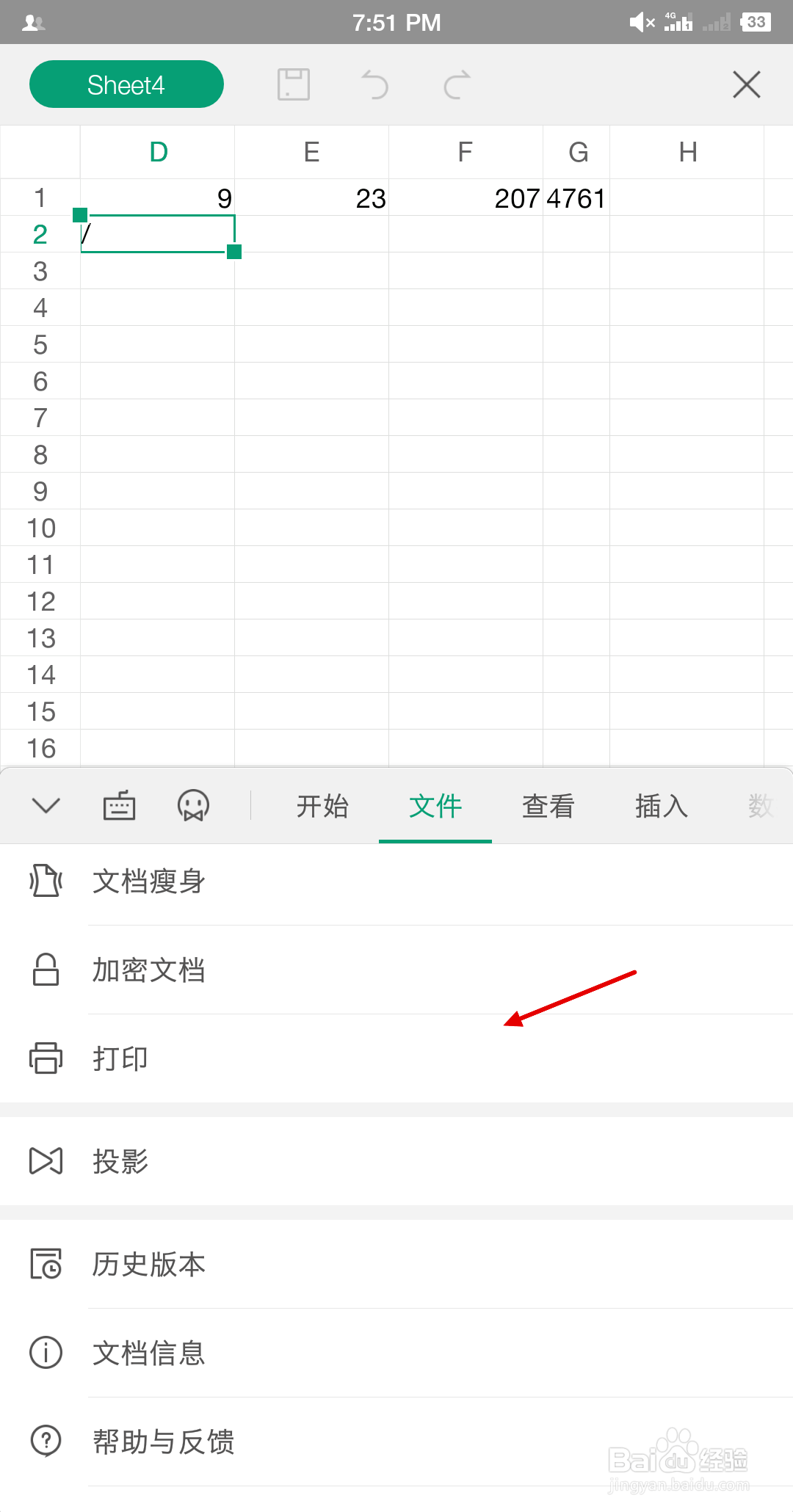Excel表格打印怎样调整高度和宽度的方法
1、打开需要打印的表格,点击表格左上方编辑选项,点击该选项进入编辑页面,如下图所示。
2、在编辑页面中找到下方功能选项,点击该选项进入功能页面,如下图所示。
3、在功能页面中找到开始选项,点击该选项进入开始页面,如下图所示。
4、在开始页面中找到调整大小选项,点击该选项进入调整大小页面,如下图所示。
5、在调整大小页面中调整行宽和列高至想要的大小,返回功能页面,如下图所示。
6、在功能页面中文件下找到文件类目,在该类目下找到打印选项,点击进行打印即可。
声明:本网站引用、摘录或转载内容仅供网站访问者交流或参考,不代表本站立场,如存在版权或非法内容,请联系站长删除,联系邮箱:site.kefu@qq.com。
阅读量:29
阅读量:20
阅读量:73
阅读量:59
阅读量:38